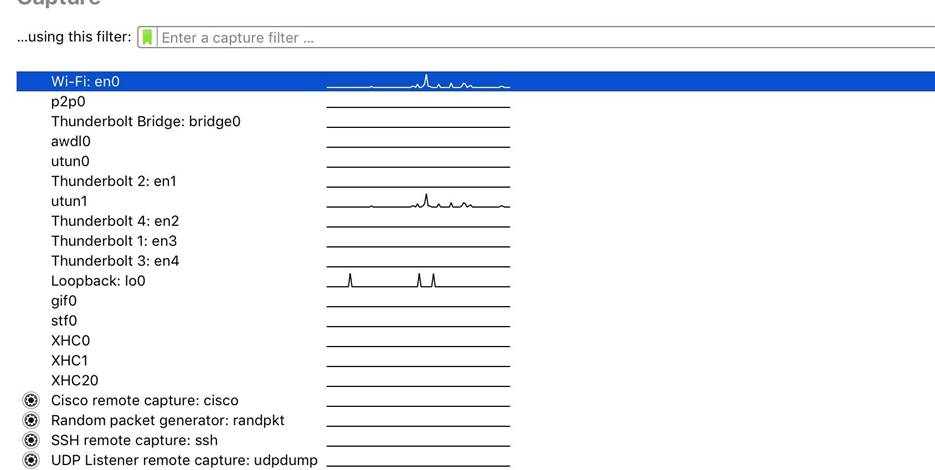- Как перехватить данные через WIFI сеть
- Intercepter
- Основной функционал
- Режимы работы
- Некоторые виды атак, которые можно проводить
- Перехват и анализ трафика со смартфона при помощи Wireshark
- Дешифровка зашифрованных пакетов
- Как работает схема
- Что понадобится
- Шаг 1. Загрузка Wireshark и подключение к Wi-Fi сети
- Шаг 2. Настройка перехвата в Wireshark
- Шаг 3. Перехват и сканирование EAPOL пакетов
- Шаг 4. Дешифровка трафика при помощи PSK
- Шаг 5. Сканирование DNS и HTTP пакетов
- 1. DNS запросы
- 2. HTTP пакеты
- Заключение
Как перехватить данные через WIFI сеть
Цель этой статьи – показать какие последствия могут быть при использовании публичных WiFi сетей.
Intercepter
Intercepter – это многофункциональный сетевой инструмент, который позволяет получить данные из трафика (пароли, сообщения в мессенджерах, переписки и т.д.) и реализовать различные MiTM-атаки.
Основной функционал
- Перехват сообщений мессенджеров.
- Перехват кукис файлов и паролей.
- Перехват активности (страницы, файлы, данные).
- Возможность подмены скачивания файлов, добавляя вредоносные файлы. Можно использовать совместно с другими утилитами.
- Подмена сертификатов Https на Http.
Режимы работы
Messengers Mode – позволяет проверять переписку, которая была отправлена в незашифрованном виде. Применялась для перехвата сообщений в таких мессенджерах ICQ, AIM, JABBER сообщений.
Ressurection Mode – восстановления полезных данных из трафика, из протоколов которые передают трафик в открытом виде. Когда жертва просматривает файлы, страницы, данные, можно частично или полностью их перехватывать. Дополнительно можно указать размер файлов, чтобы не загружать программу маленькими частями. Эту информацию можно использовать для анализа.
Password Mode – режим для работы с куки файлами. Таким образом, можно получить доступы к посещаемым файлам жертвы.
Scan mode – основной режим для тестирования. Для начала сканирования необходимо нажать правой кнопкой мыши Smart Scan. После сканирования в окне будут отображаться все участники сети, их операционная система и другие параметры.
Дополнительно в этом режиме можно просканировать порты. Необходимо воспользоваться функцией Scan Ports. Конечно для этого есть и намного функциональные утилиты, но наличие этой функции – важный момент.
Если в сети нас интересует целенаправленная атака, то после сканирования необходимо добавить целевой IP в Nat с помощью команды (Add to Nat). В другом окне можно будет провести другие атаки.
Nat Mode. Основной режим, который позволяет проводить ряд атак по ARP. Это основное окно, которое позволяет проводить целенаправленные атаки.
DHCP mode. Это режим, который позволяет поднять свой DHCP сервер для реализации атак DHCP по середине.
Некоторые виды атак, которые можно проводить
Для подмена сайта у жертвы необходимо перейти в Target, после этого необходимо указать сайт и его подмену. Таким образом можно подменить достаточно много сайтов. Все зависит от того, насколько качественный будет фейк.
Перехват и анализ трафика со смартфона при помощи Wireshark
Этот вид мониторинга может показаться агрессивным, однако имейте ввиду, что ваш провайдер также хранит эти данные в логах и имеет право продавать информацию на сторону.
Допустим, нужно узнать, какие приложения используются на телефоне. Если вы находитесь в одной Wi-Fi сети с целевым устройством, задача решается очень просто. Достаточно запустить Wireshark и сконфигурировать несколько параметров. Мы будем использовать эту утилиту для расшифровки трафика, зашифрованного при помощи WPA2, и после анализа выясним, какие приложения запущены на телефоне. Хотя сеть с шифрованием лучше, чем без, разница исчезает, когда злоумышленник и вы находитесь в одной сети. Если кто-то еще знает пароль к Wi-Fi сети, которую вы используете, при помощи WireShark легко выяснить, чем вы занимаетесь сию секунду. Кроме того, злоумышленник может узнать все приложения, запущенные на телефоне, и сосредоточиться на тех, которые потенциально могут быть уязвимыми.
Дешифровка зашифрованных пакетов
Когда в вашей Wi-Fi сети используется шифрование при помощи технологии WPA2, безопасность сессии основана на двух составляющих. Во-первых, пароль, используемый для генерации гораздо более длинного числа (PSK или pre-shared key). Во-вторых, собственно само рукопожатие, происходящее во время установки соединения. Если злоумышленник получает PSK к Wi-Fi и наблюдает, как вы подключаетесь к сети (или на некоторое время сбрасывает ваше соединение), то впоследствии сможет расшифровать ваш Wi-Fi трафик и узнать, чем вы занимаетесь. Содержимое HTTPS сайтов будет недоступно, однако HTTP сайты и другие небезопасные HTTP запросы приложений на вашем телефоне будут в открытом виде. Вроде на первый взгляд не такая большая удача, однако очень быстро можно узнать многое о типе устройства, и какие приложения запущены. Кроме того, будут видны DNS запросы для резолвинга доменов, что поможет в идентификации активных приложений и сервисов.
Как работает схема
Для реализации атаки необходимо выполнение нескольких условий. Во-первых, нужен пароль. Кроме того, нужно быть рядом с жертвой для перехвата трафика и уметь отключить целевое устройство от сети для повторного подключения. Мы запустим Wireshark, выполним настройки, связанные с дешифровкой Wi-Fi пакетов, добавим PSK и дождемся EAPOL пакетов с целевого устройства, пытающегося подключиться к сети. Для анализа поведения целевого устройства будем использовать фильтры с целью выделения искомых DNS и HTTP пакетов. Полный список доменов, для которых устройство выполняет резолвинг, также будет доступен после завершения перехвата. Эта информация пригодится для выяснения, какие службы используются даже в фоновом режиме.
Что понадобится
Вам понадобится карта беспроводного сетевого адаптера с режимом мониторинга (беспроводной сети) и смартфон с iOS или Android, подключенный к Wi-Fi, которую вы собираетесь мониторить. Вы можете попрактиковаться на открытой сети, чтобы примерно понимать, какие результаты вы получите, поскольку вначале расшифровка может не сработать. Кроме того, вам нужно знать пароль и имя сети, которую вы хотите мониторить. В этом случае вы сможете вычислить ключ PSK, позволяющий дешифровать трафик в режиме реального времени.
Шаг 1. Загрузка Wireshark и подключение к Wi-Fi сети
Загрузите и установите Wireshark, после чего подключитесь к целевой Wi-Fi сети. Если вы планируете использовать PSK, а не сетевой ключ, нужно сделать вычисления при помощи WPA PSK Generator, поскольку во время перехвата у вас может не быть доступа к интернету (зависит от используемой карты). После установки откройте Wireshark и взгляните на перечень сетевых интерфейсов. Перед началом перехвата нам понадобится настроить некоторые опции, чтобы карта перехватывала в нужном режиме. Рисунок 1: Перечень сетевых интерфейсов
Шаг 2. Настройка перехвата в Wireshark
В меню Wireshark кликните иконку в виде шестеренки, чтобы зайти в раздел «Capture options» 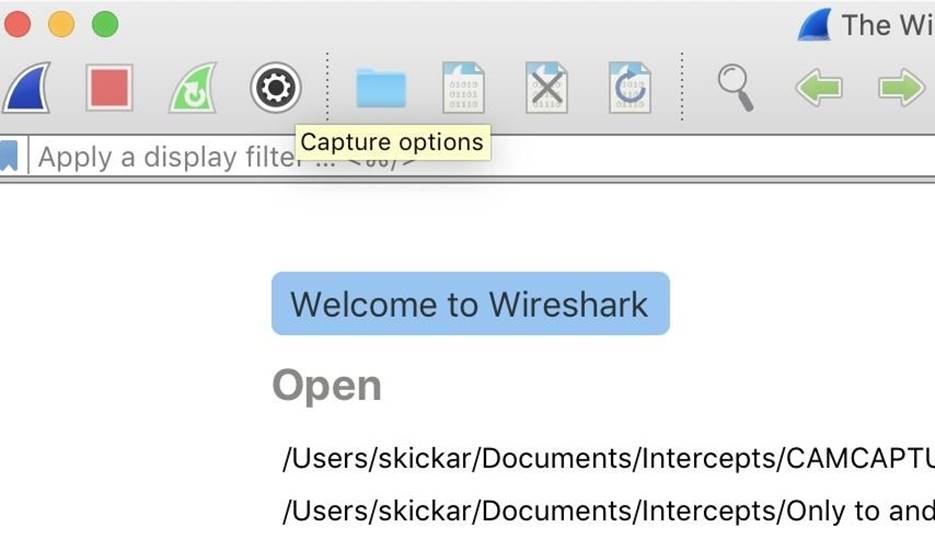
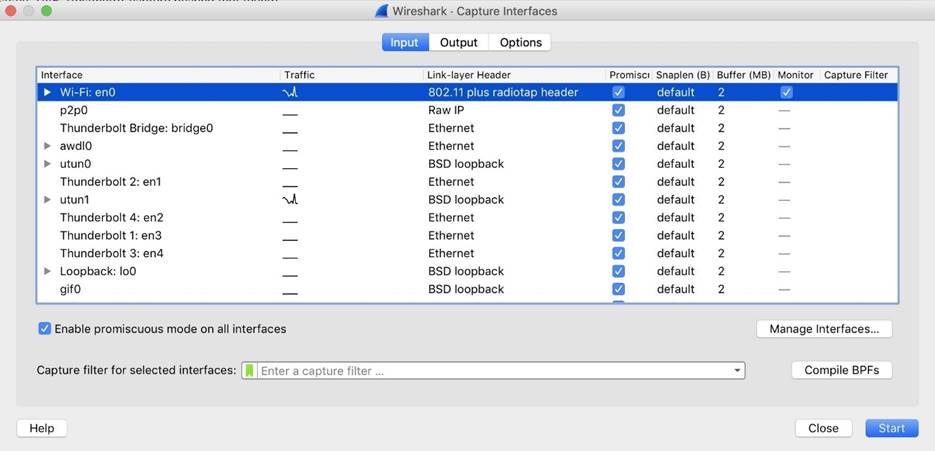
Шаг 3. Перехват и сканирование EAPOL пакетов
Если вы не подключены к сети, где находится цель, то не увидите ни одного пакета, поскольку можете оказаться в другом случайном канале. Причина заключается в неспособности Wireshark на переключение канала, в котором находится беспроводной сетевой адаптер. 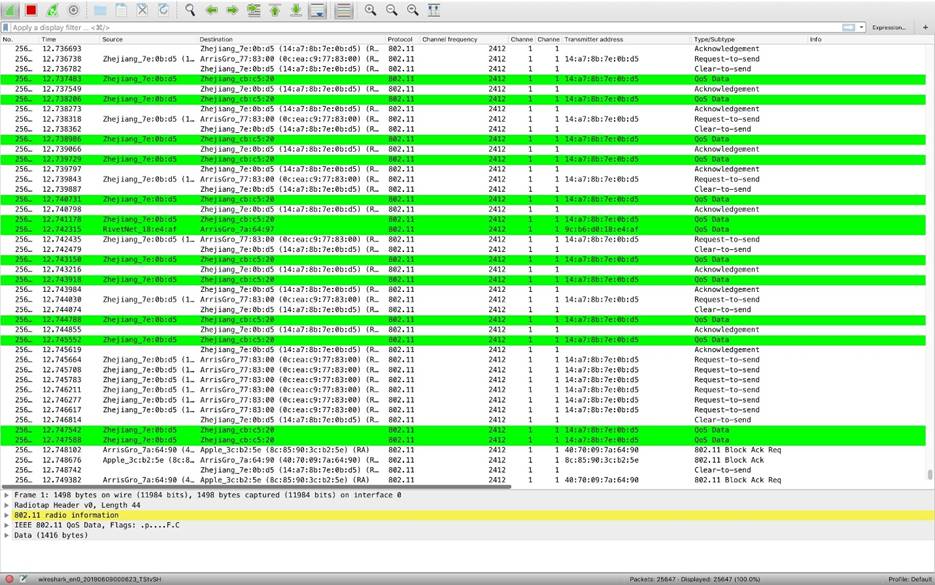
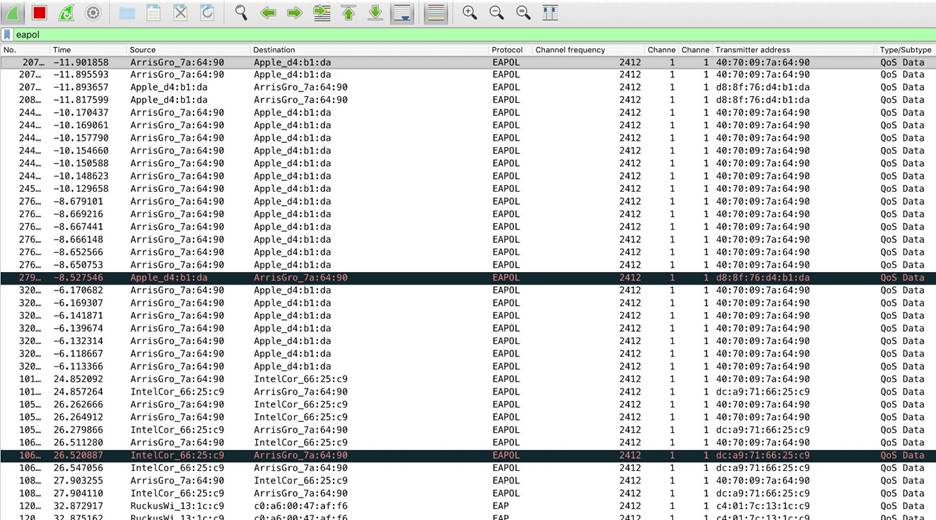
Шаг 4. Дешифровка трафика при помощи PSK
Теперь, когда у нас появились рукопожатия, можно приступать к расшифровке трафика. Вначале нужно добавить сетевой пароль или PSK. Зайдите в выпадающее меню «Wireshark» и выберите раздел «Preferences». Затем кликните на «Protocols». 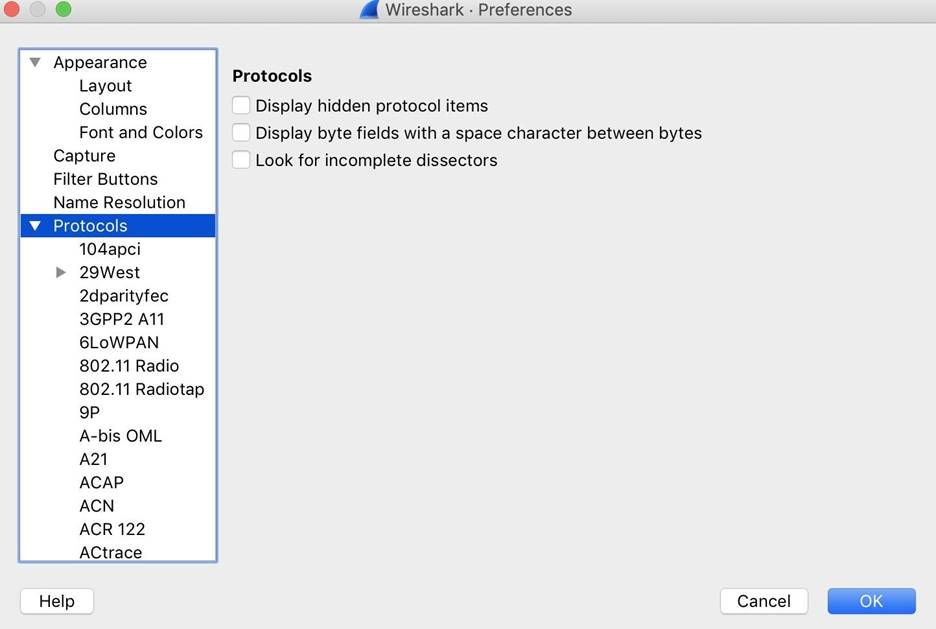
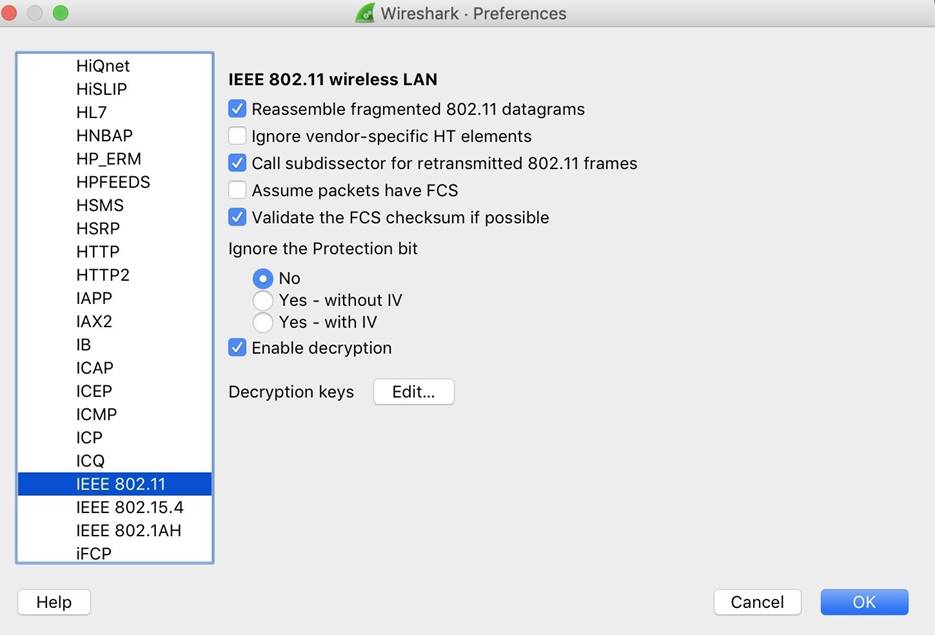
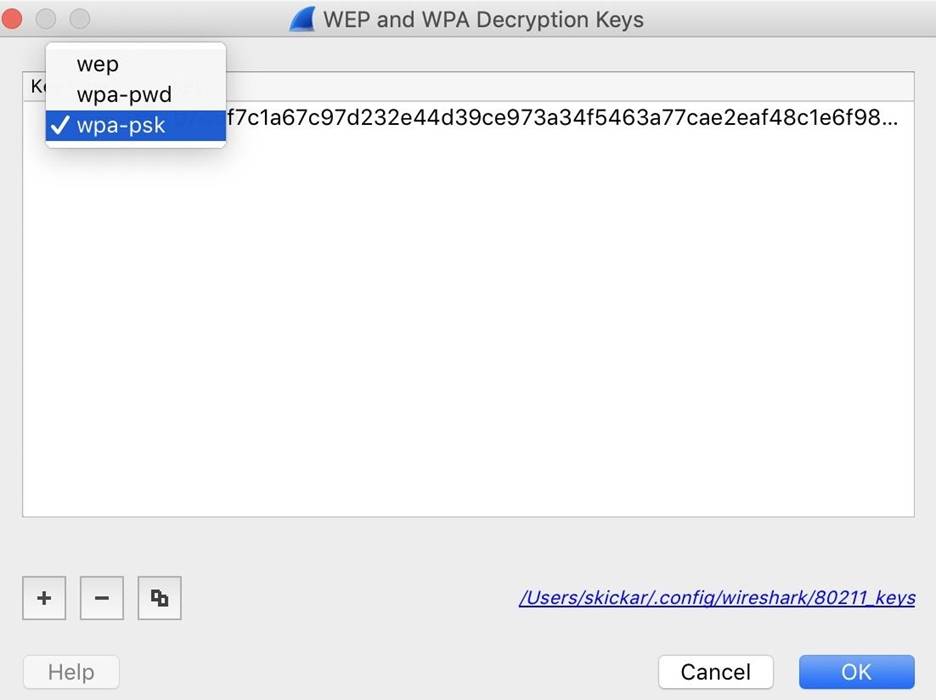
Шаг 5. Сканирование DNS и HTTP пакетов
После снятия защиты с трафика, можно приступать к расшифровке пакетов и выяснению, чем занимаются устройства в Wi-Fi сети, по которым получены рукопожатия, в режиме реального времени.
1. DNS запросы
Просмотр интересных пакетов начнем с DNS запросов, используемых приложением для проверки неизменности IP-адресов, к которым происходит подключение. Обычно происходит обращение к именам доменов, содержащих имена приложений, что значительно упрощает идентификацию программы, которая работает на iPhone и Android и выполняет запросы. Для отображения этих запросов воспользуемся фильтрами dns и http, позволяющих выявить наиболее явные следы, оставляемые приложениями в сети. Вначале в поле фильтра введите dns и нажмите Enter. Если не сработает, попробуйте переключаться между PSK и паролем несколько раз. Иногда помогает. 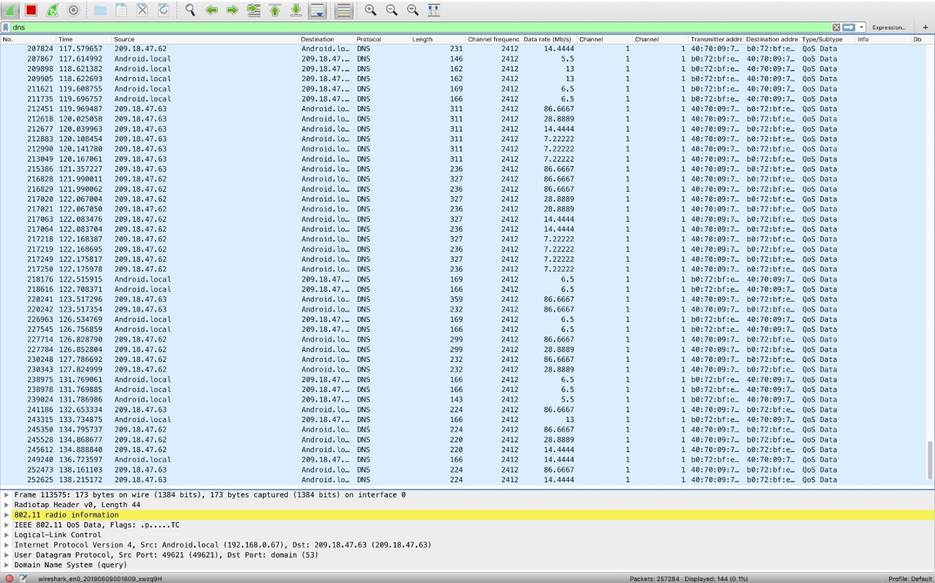
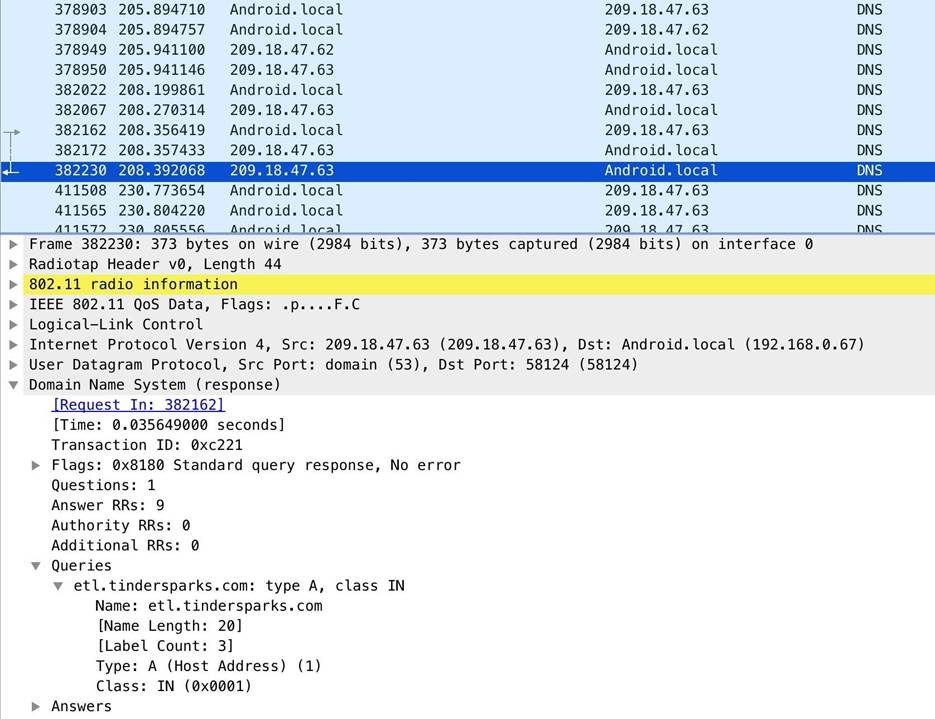
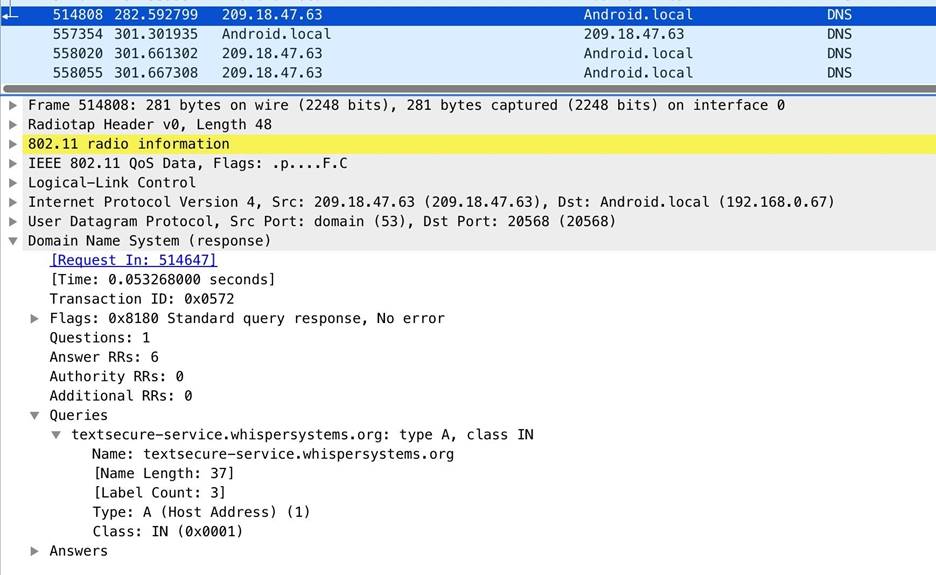
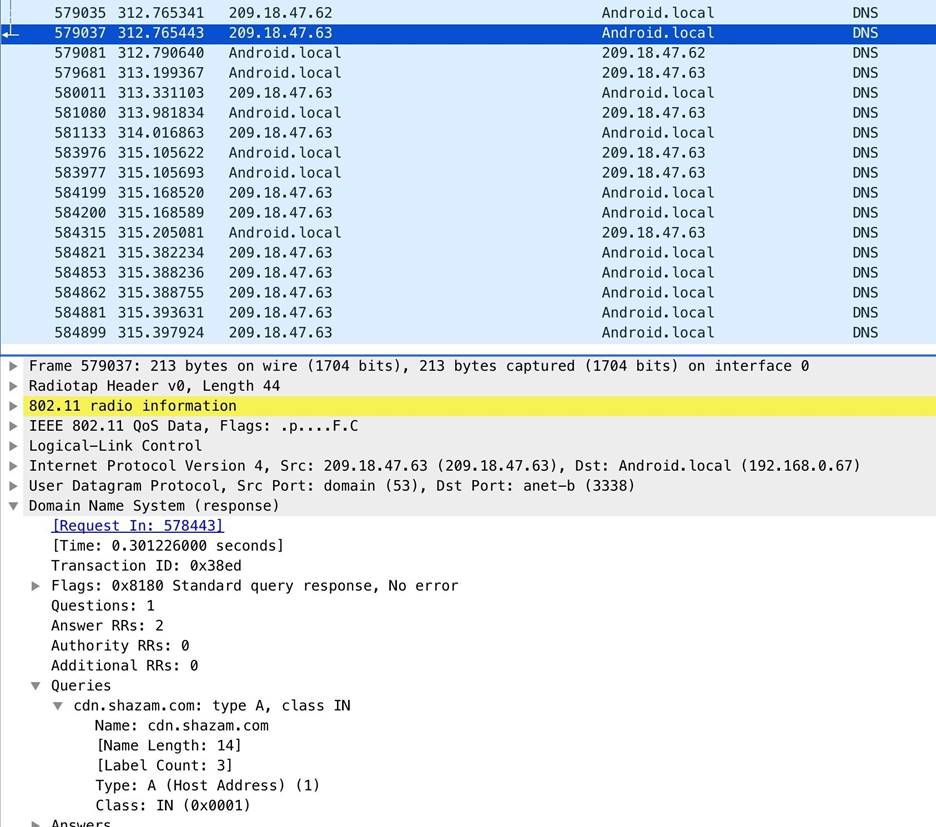
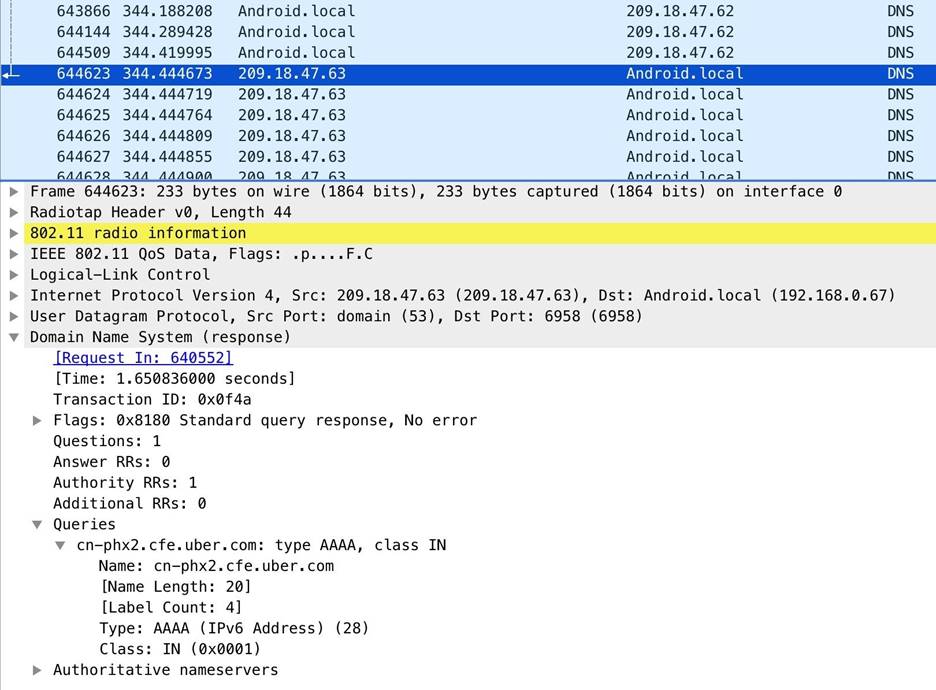
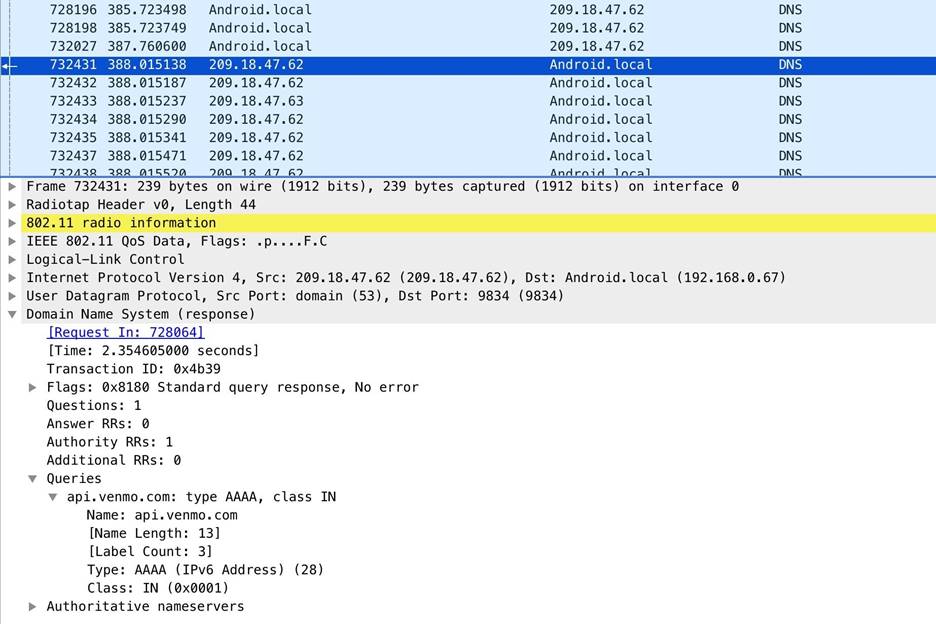
2. HTTP пакеты
Далее мы можем наблюдать несколько небезопасных web-запросов, используя фильтр http, которые содержат параметры навроде useragent, позволяющих опознать тип устройства. Эту информацию можно посмотреть, кликнув на пакете и зайдя во вкладку «Hypertext Transfer Protocol». 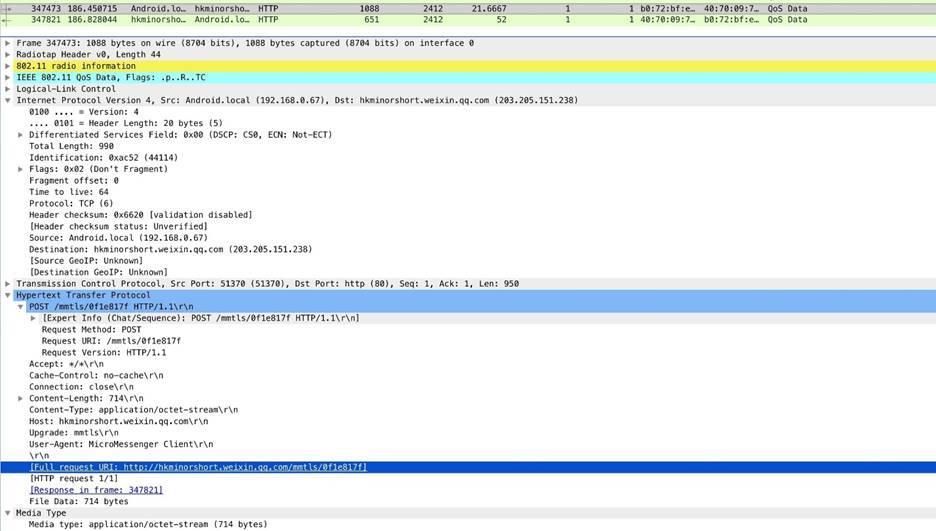

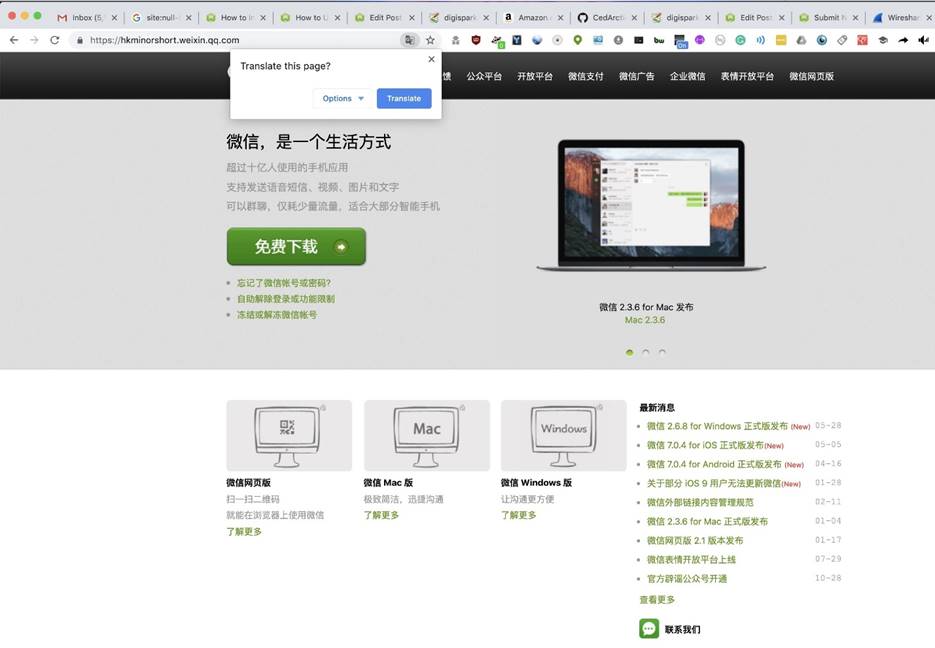
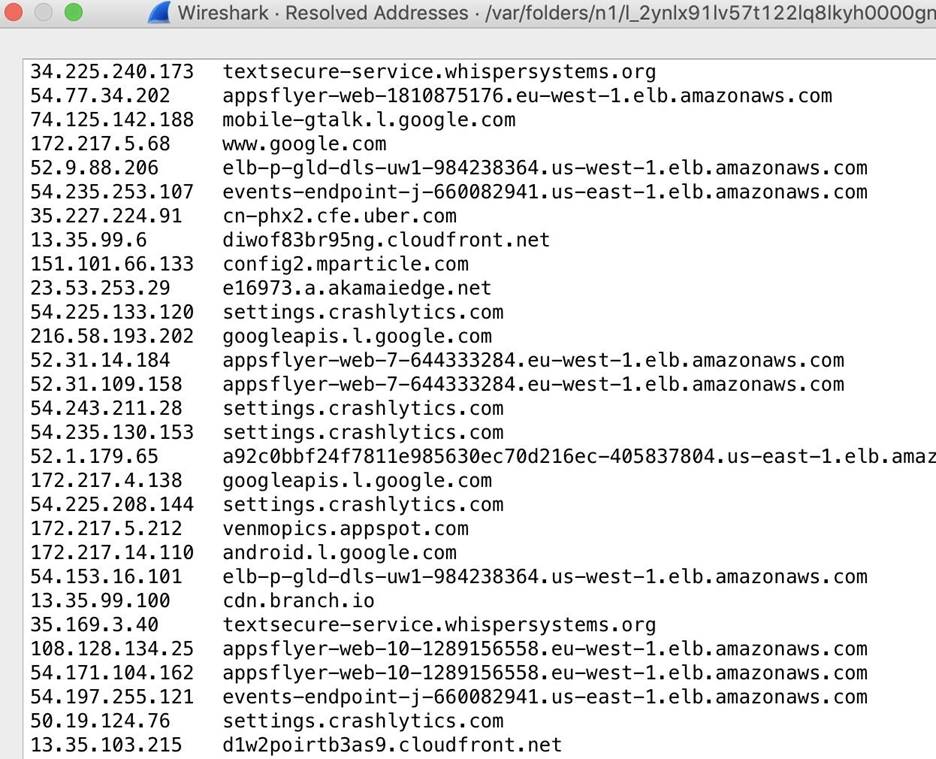
Заключение
Этот вид мониторинга может показаться агрессивным, однако имейте ввиду, что ваш провайдер также хранит эти данные в логах и имеет право продавать информацию на сторону. Если вы хотите защититься от слежки подобного рода, начните пользоваться VPN, что позволяет скрыть даже локальный трафик при помощи надежного шифрования. В других местах, где вы, вероятно, можете делать что-то конфиденциальное через ненадежное соединение, используйте сотовую систему передачи данных для предотвращения подобного рода атак. Надеюсь, это руководство, посвященное перехвату Wi-Fi трафика при помощи Wireshark, вам понравилось.
Что, если ваша защита — это главная СЛАБОСТЬ? Подпишитесь на наш ТГ канал и будьте на шаг впереди хакеров.